Thủ Thuật
Hướng dẫn cài đặt ngôn ngữ tiếng Việt cho Windows 10
Khi cài Windows 10 thường mặc định ngôn ngữ là tiếng Anh, nếu bạn muốn chuyển sang ngôn ngữ tiếng Việt cho dễ dùng thì hãy theo dõi Bài viết dưới đây hướng dẫn chi tiết cách cài đặt ngôn ngữ tiếng Việt cho Windows 10.
Ví dụ khi máy tính của bạn cài đặt ngôn ngữ tiếng Anh, các thuộc tính máy tính hiển thị bằng tiếng Anh:
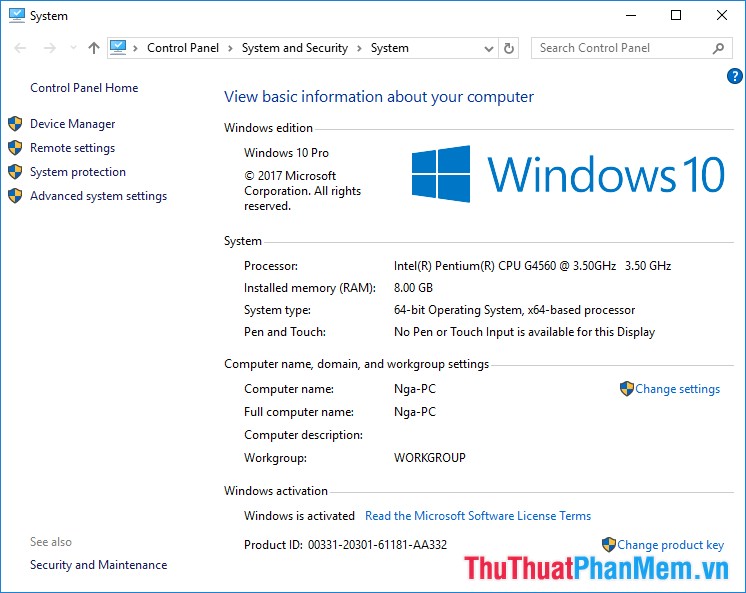
Để cài đặt ngôn ngữ tiếng việt trên Window 10 bạn thực hiện các bước sau:
Bước 1: Lựa chọn mục Setting trên thanh Taskbar:
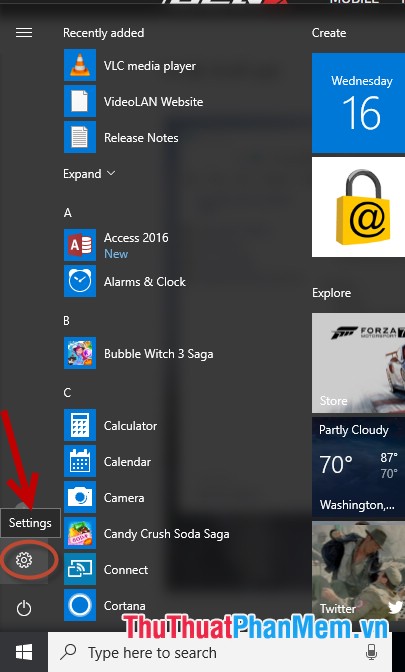
Bước 2: Hộp thoại xuất hiện lựa chọn mục Time & language:
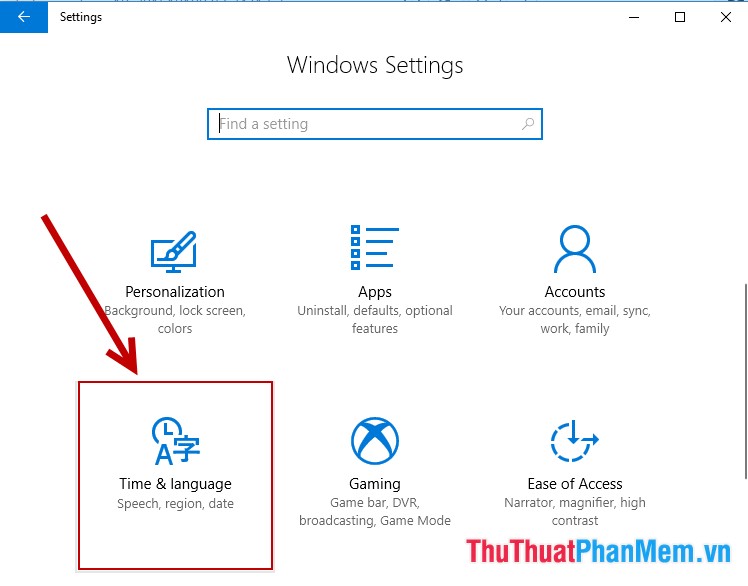
Bước 3: Trong mục Region & Language kích chọn Add a language:
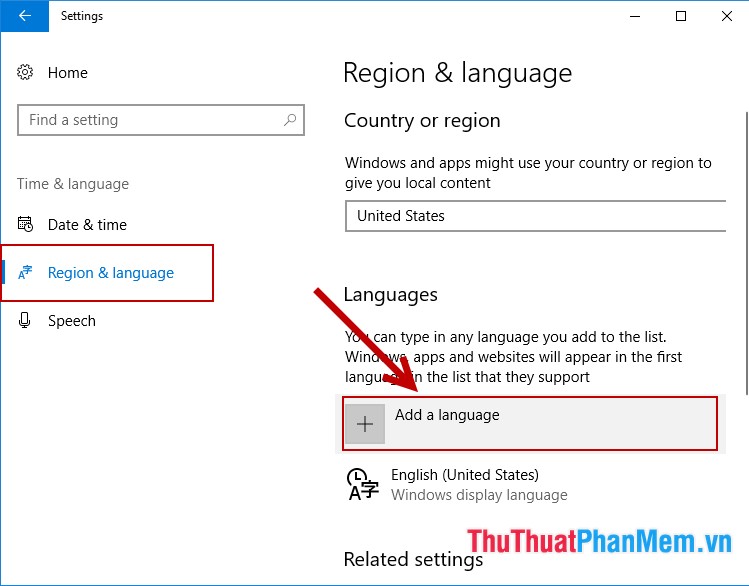
Bước 4: Hộp thoại xuất hiện di chuyển chuột lựa chọn ngôn ngữ Tiếng việt:
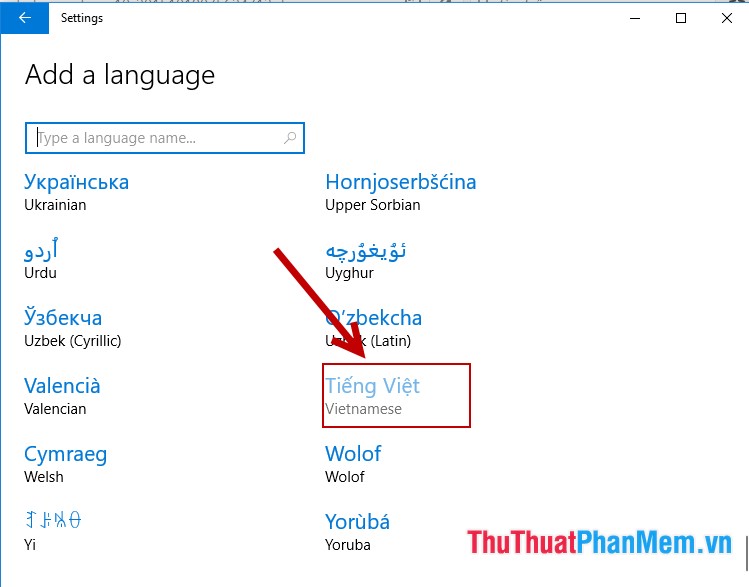
Bước 5: Ngôn ngữ tiếng việt được add vào mục Language:

Bước 6: Kích đúp chuột vào ngôn ngữ tiếng việt muốn chuyển -> lựa chọn Option:

Bước 7: Kích chọn Download để tải gói ngôn ngữ tiếng việt về cho máy của bạn:
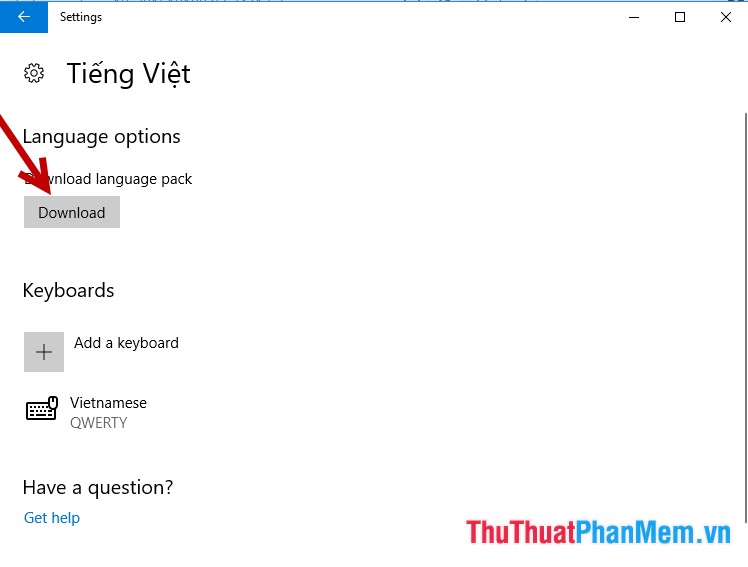
Bước 8: Gói ngôn ngữ được tải về và tiến hành cài đặt:
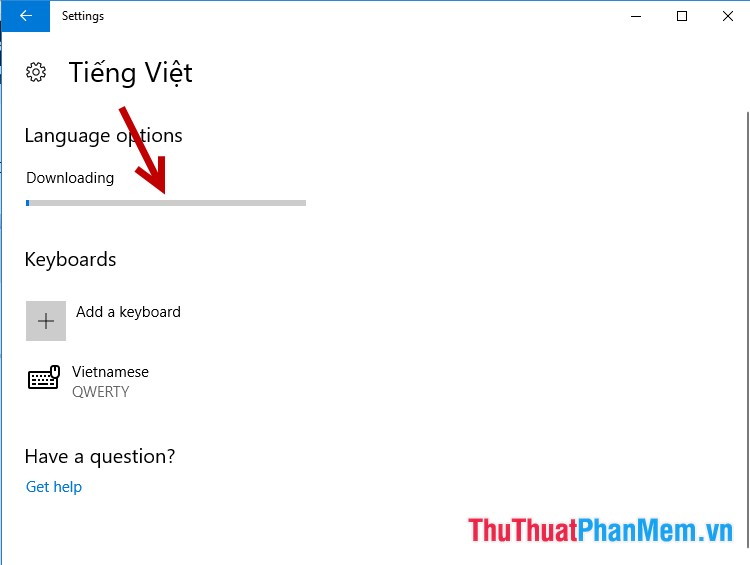
Bạn hãy đợi vài phút để cài đặt gói ngôn ngữ -> khởi động lại máy kết quả thông tin máy tính được hiển thị bằng tiếng Việt:
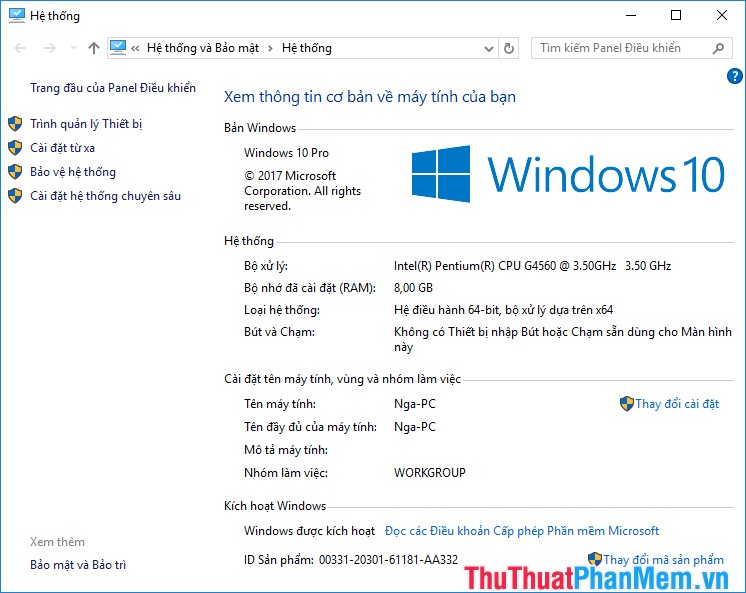
– Trường hợp bạn muốn thay đổi lại ngôn ngữ tiếng anh cho máy thực hiện như sau:
+ Vào mục cài đặt -> lựa chọn giờ & ngôn ngữ:
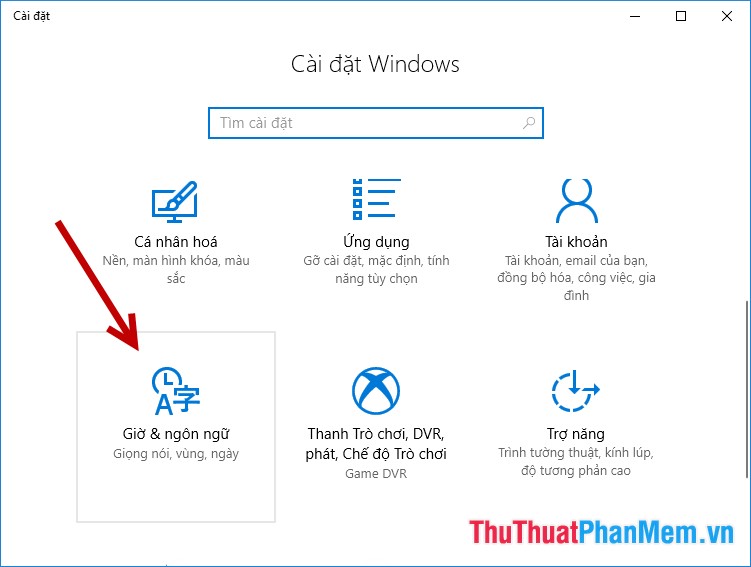
+ Vì ngôn ngữ tiếng anh là ngôn ngữ được cài đặt sẵn trên máy nên bạn chỉ cần kích đúp chuột vào English (United States) -> lựa chọn Đặt làm mặc định.
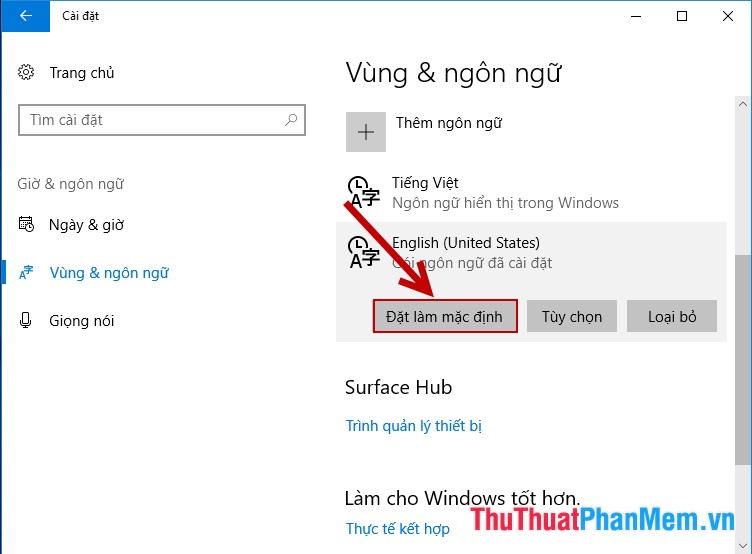
Như vậy bạn đã lựa chọn ngôn ngữ tiếng anh cho máy của mình.
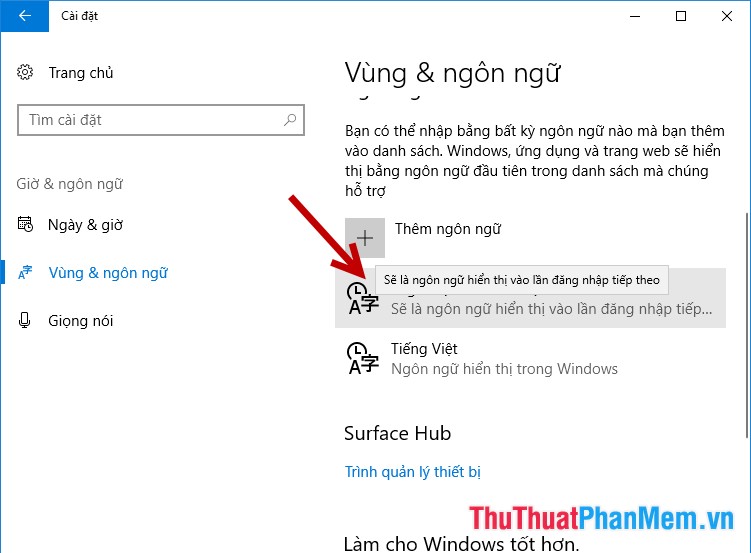
Chú ý trong quá trình chuyển đổi ngôn ngữ cho máy nếu máy của bạn có đặt mật khẩu các bạn hãy lựa chọn ngôn ngữ khi đăng nhập và gõ mật khẩu nhé, vì trong một số trường hợp máy sẽ báo sai mật khẩu.
Trên đây là hướng dẫn cách cài đặt ngôn ngữ tiếng Việt cho Windows 10. Chúc các bạn thành công!
Nguồn tham khảo từ Internet
Bài viết cùng chủ đề:
-
Cách viết căn bậc 2 trong Word
-
Cách đánh dấu tích trong Word
-
Cách thu hồi thư đã gửi, Recall mail trong Outlook
-
Cách đổi Inch sang cm trong Word 2016
-
Top 5 Phần mềm thiết kế nhà miễn phí tốt nhất hiện nay 2021
-
Cách chuyển Excel sang PDF, chuyển file Excel sang PDF nhanh chóng, giữ đúng định dạng
-
Cách cài chế độ truy bắt điểm trong CAD
-
Cách đánh số trang trong Word 2016
-
Những stt buông tay hay nhất
-
Cách chụp màn hình Zalo
-
Hướng dẫn cách đặt Tab trong Word
-
Cách chỉnh khoảng cách chuẩn giữa các chữ trong Word
-
Các cách tải nhạc về máy tính đơn giản, nhanh chóng
-
Xoay ngang 1 trang bất kỳ trong Word
-
Cách sửa lỗi chữ trong Word bị cách quãng, chữ bị cách xa trong Word
-
Cách thêm font chữ vào PowerPoint, cài font chữ đẹp cho PowerPoint
















